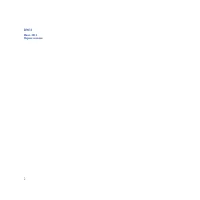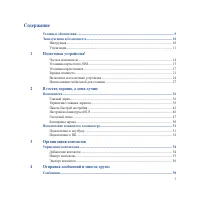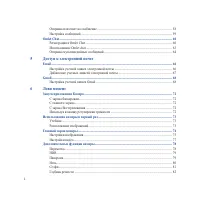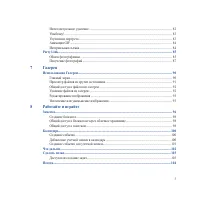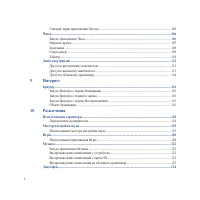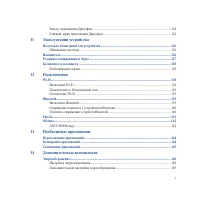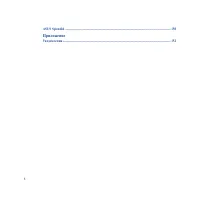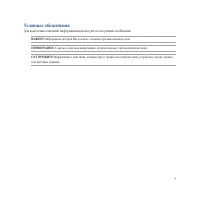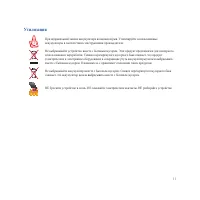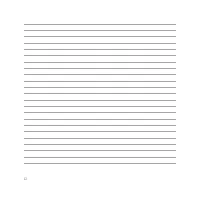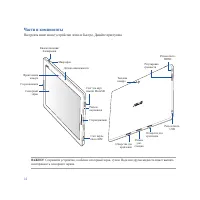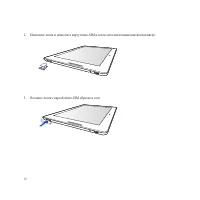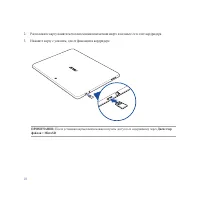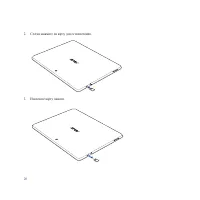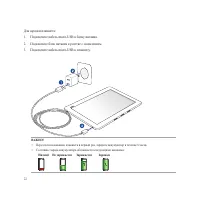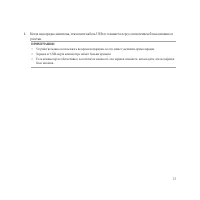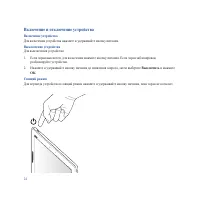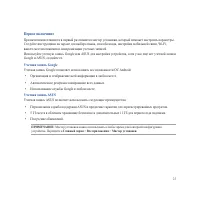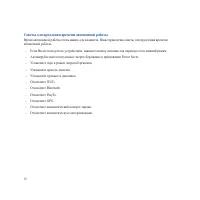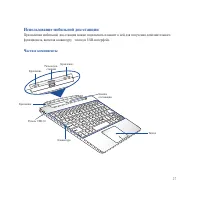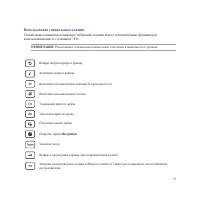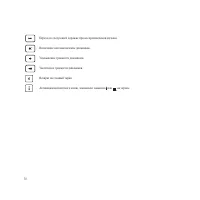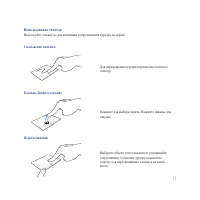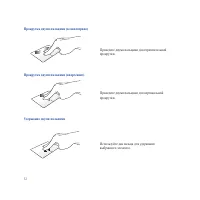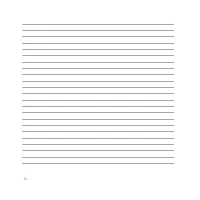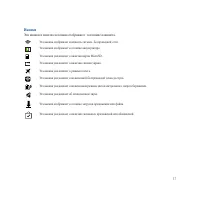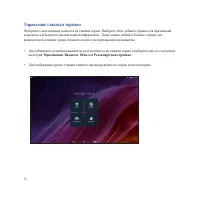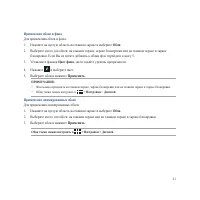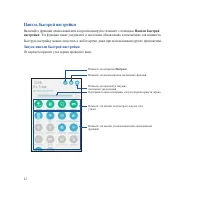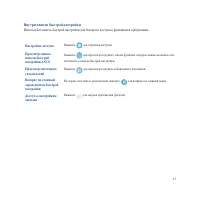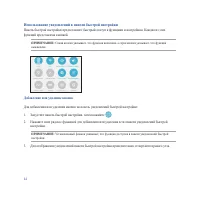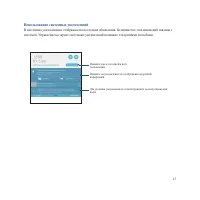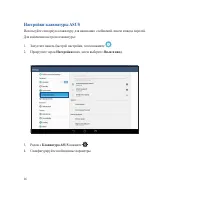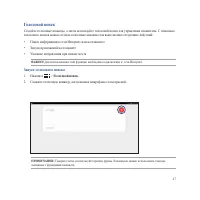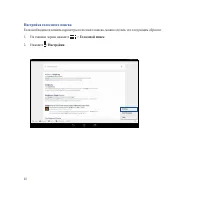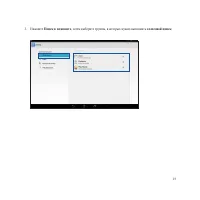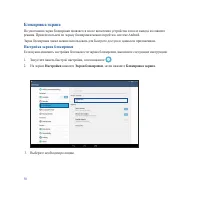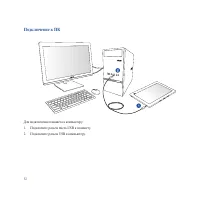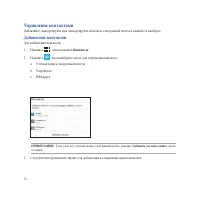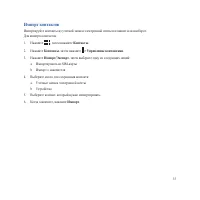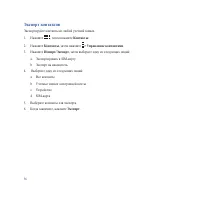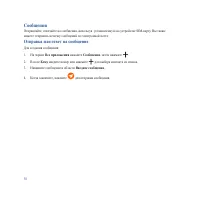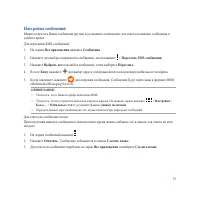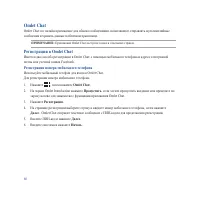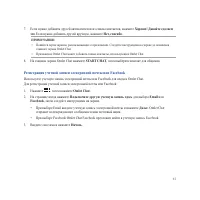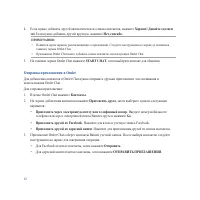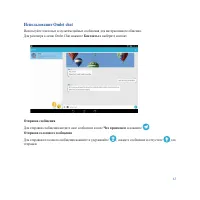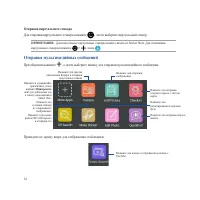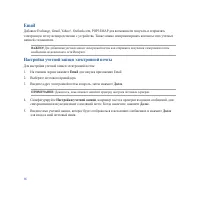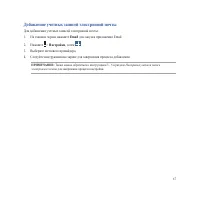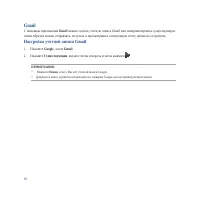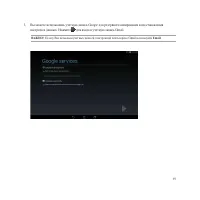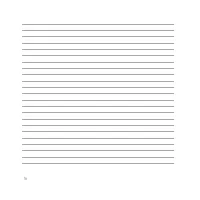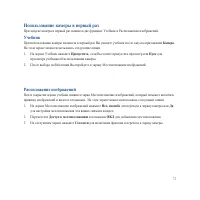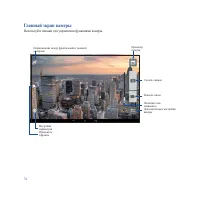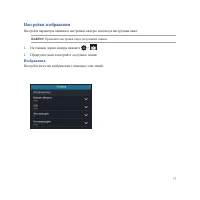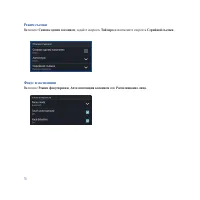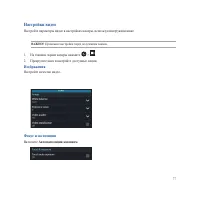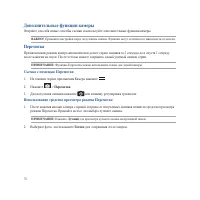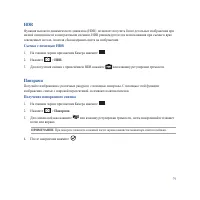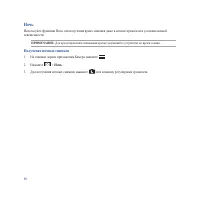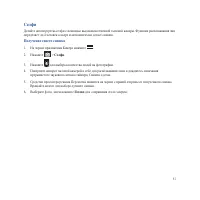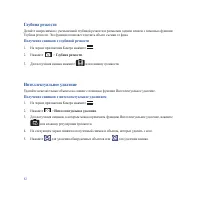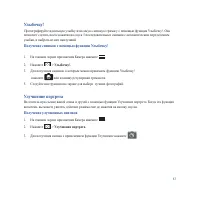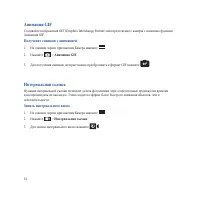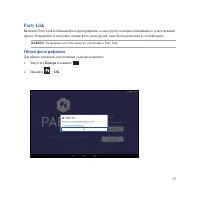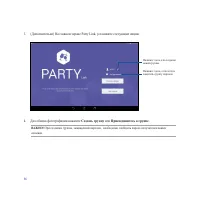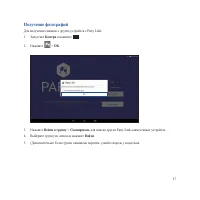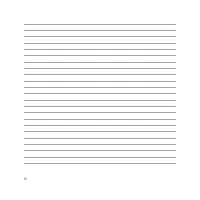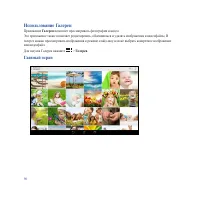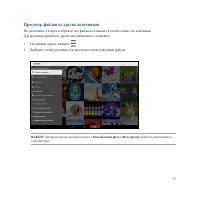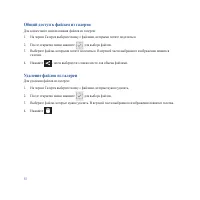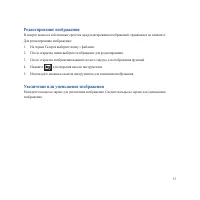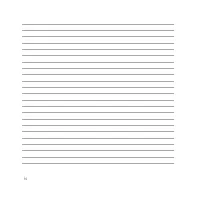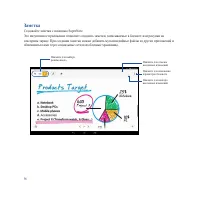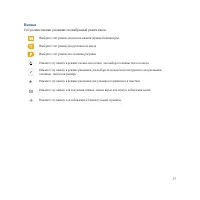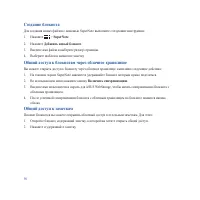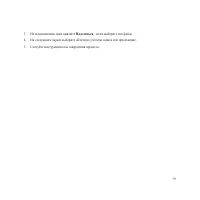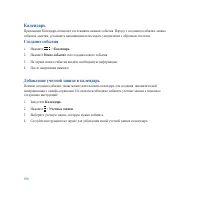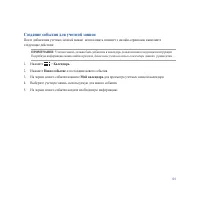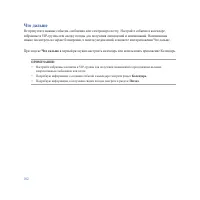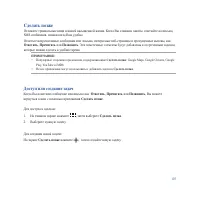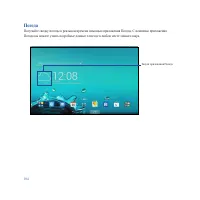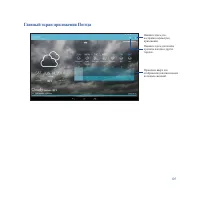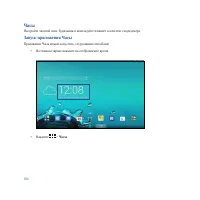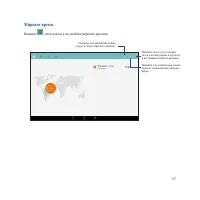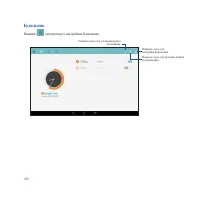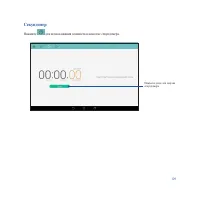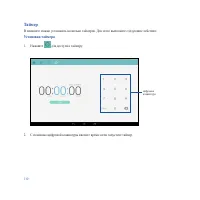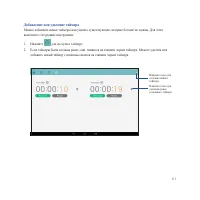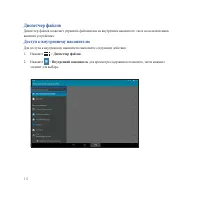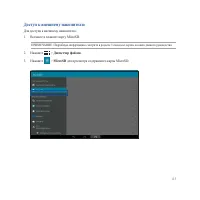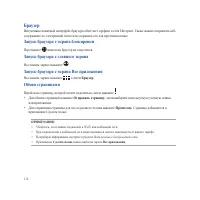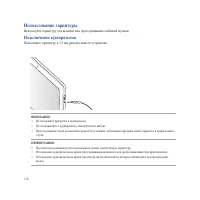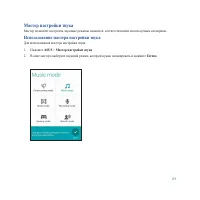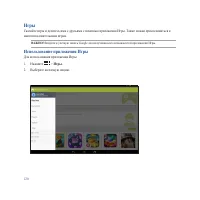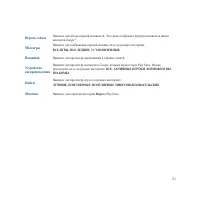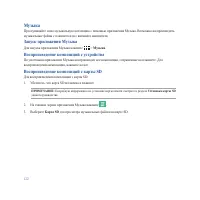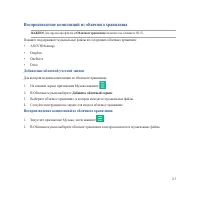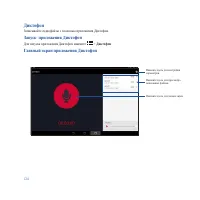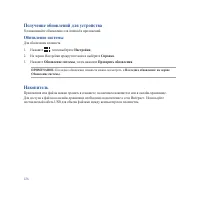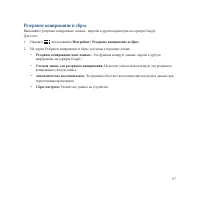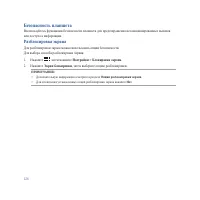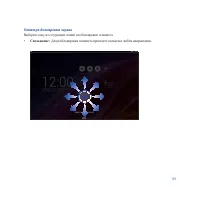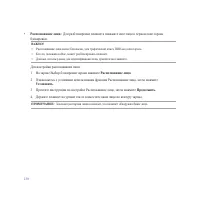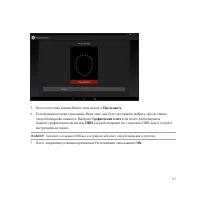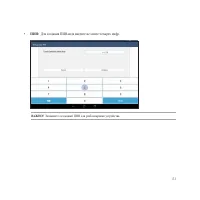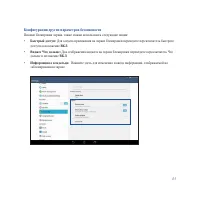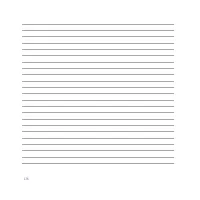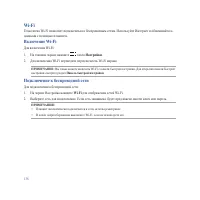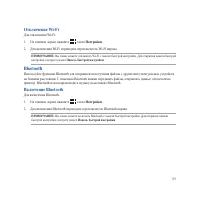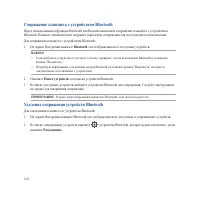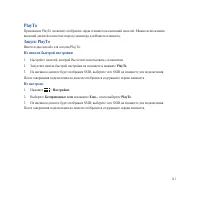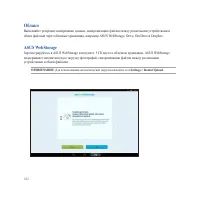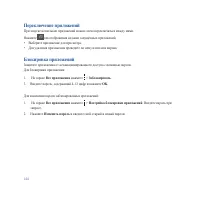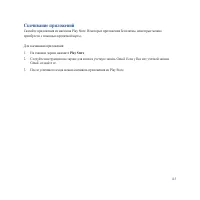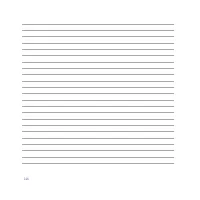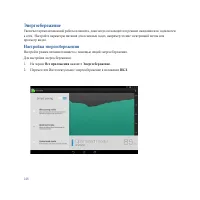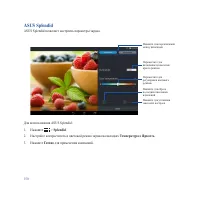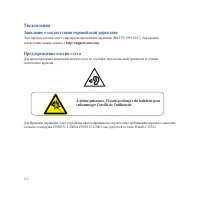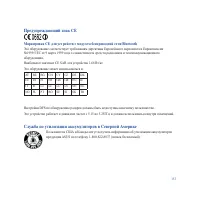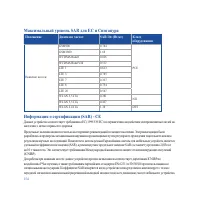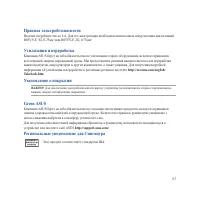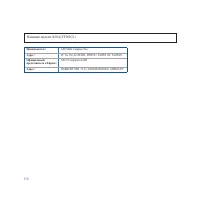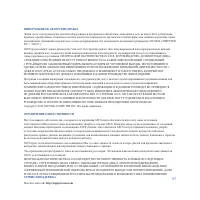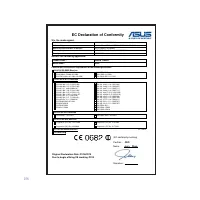Планшеты ASUS Transformer Pad (TF303CL) - инструкция пользователя по применению, эксплуатации и установке на русском языке. Мы надеемся, она поможет вам решить возникшие у вас вопросы при эксплуатации техники.
Если остались вопросы, задайте их в комментариях после инструкции.
"Загружаем инструкцию", означает, что нужно подождать пока файл загрузится и можно будет его читать онлайн. Некоторые инструкции очень большие и время их появления зависит от вашей скорости интернета.
Загружаем инструкцию
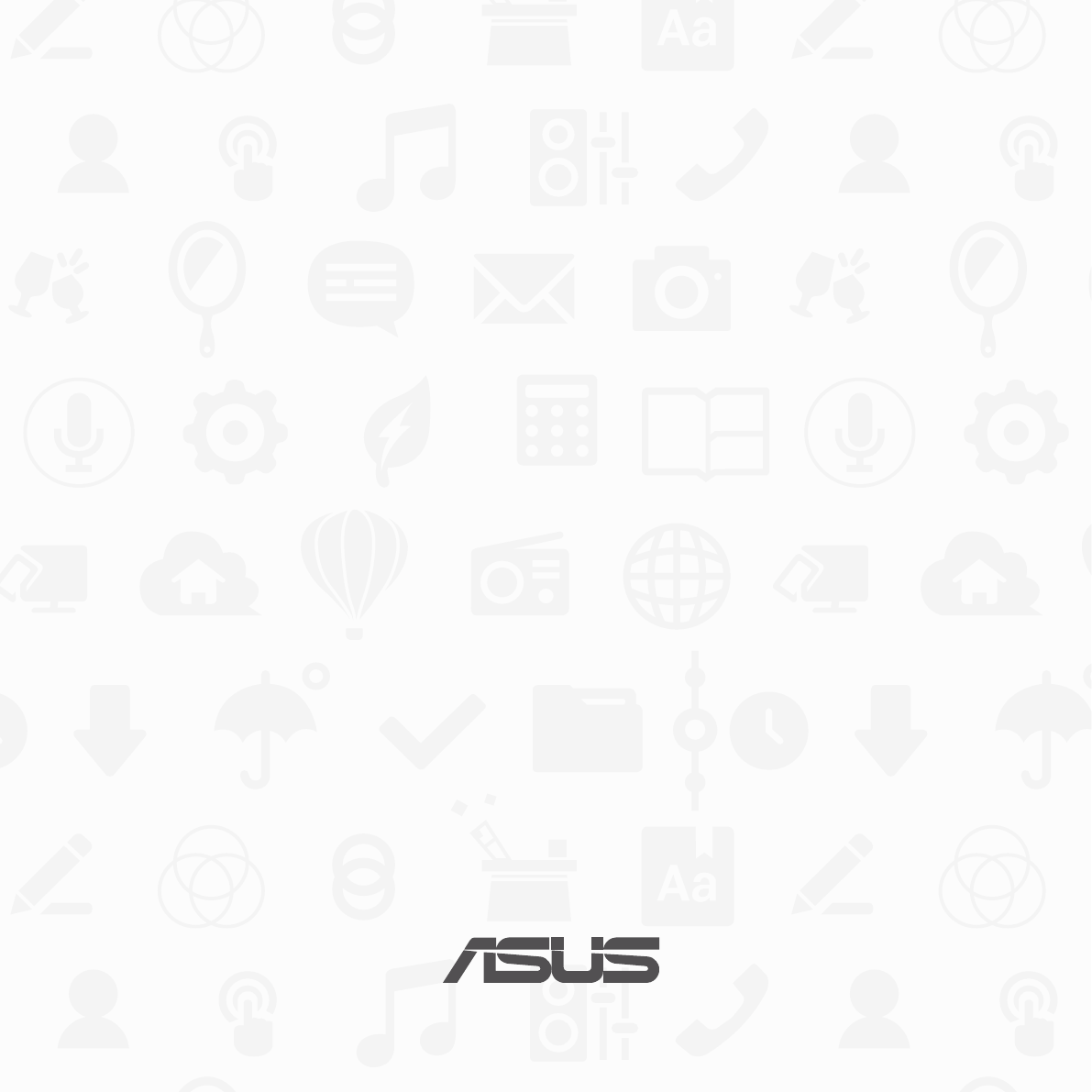
Планшет
Электронное
руководство
Содержание
- 4 HDR
- 5 Party Link; Галерея; Заметка
- 8 Приложение
- 10 Эксплуатация и безопасность; Инструкция
- 11 Утилизация
- 14 Части и компоненты
- 15 Установка карты micro-SIM; данные, необходимые для доступа к мобильной сети.
- 17 Установка карты памяти
- 19 Извлечение карты памяти
- 21 Зарядка планшета
- 24 Включение и отключение устройства; Включение устройства; Для включения устройства нажмите и удерживайте кнопку питания.; Выключение устройства; разблокируйте устройство.; Выключить; и нажмите; OK
- 25 Первое включение; Учетная запись Google
- 26 Советы для продления времени автономной работы
- 27 Использование мобильной док-станции
- 28 Подключение планшета; в отверстия планшета.
- 29 Использование специальных клавиш
- 31 Использование тачпэда; Скольжение пальцем; Для перемещения курсора переместите палец по; Касание/Двойное касание; Выберите объект, затем нажмите и удерживайте
- 32 Удержание двумя пальцами; Используйте два пальца для удержания
- 33 Отключение планшета
- 36 Возможности; непосредственно на главном экране.
- 37 Иконки; Эти иконки в панели состояния отображают состояние планшета.
- 38 Управление главным экраном; Приложения; или; Редактируемая страница
- 39 Ярлыки приложений; нажмите иконку приложения и перетащите ее на главный экран.; Виджеты
- 40 Обои
- 41 Установите флажок; Цвет фона; Выберите обои и нажмите; Применить; Применение анимированных обоев
- 42 Панель быстрой настройки; Панели быстрой; Запуск панели быстрой настройки; От верхнего правого угла экрана проведите вниз.
- 43 Внутри панели быстрой настройки
- 44 Использование уведомлений в панели быстрой настройки; функций представлена кнопкой.; Добавление или удаление кнопок; Запустите панель быстрой настройки, затем нажмите
- 45 Использование системных уведомлений
- 46 Настройки клавиатуры ASUS; вниз, затем выберите; Язык и ввод; нажмите
- 47 Запуск голосового поиска; Голосовой поиск
- 48 Настройка голосового поиска
- 50 Блокировка экрана; Настройка экрана блокировки; Экран блокировки
- 51 Подключение планшета к компьютеру; Подключение к ноутбуку
- 54 Управление контактами; Добавление контактов; Контакты; , затем выберите место для сохранения контакта:
- 55 Импорт контактов; , затем выберите одну из следующих опций:; Импорт
- 56 Экспорт контактов; Экспорт
- 58 Сообщения; Отправка или ответ на сообщение; Все приложения
- 59 Настройка сообщений
- 60 Omlet Chat; Регистрация в Omlet Chat; Регистрация номера мобильного телефона
- 61 Регистрация учетной записи электронной почты или Facebook
- 62 Отправка приглашения в Omlet; Go
- 63 Использование Omlet chat; Для отправки сообщения введите свое сообщение в поле; Что произошло; Отправка голосового сообщения; Для отправки голосового сообщения нажмите и удерживайте
- 64 Отправка виртуального стикера; Для отправки виртуального стикера нажмите; Отправка мультимедийных сообщений; При общении нажмите; Проведите по экрану вверх для отображения этой иконки.
- 66 записей с планшетом.; Настройка учетной записи электронной почты; Email; для запуска приложения Email.; Далее; Далее; для входа в свой почтовый ящик.
- 67 Добавление учетных записей электронной почты
- 68 С помощью приложения; Gmail; Настройка учетной записи Gmail; Google; , введите логин и пароль и затем нажмите .
- 69 настроек и данных. Нажмите для входа в учетную запись Gmail.
- 72 Запуск приложения Камера; С экрана блокировки; С экрана Все приложения; Камера; Используя клавишу регулировки громкости
- 73 Использование камеры в первый раз; Учебник
- 74 Главный экран камеры; Используйте иконки для управления функциями камеры.
- 75 Настройки изображения; На главном экране камеры нажмите; Изображения; Настройте качество изображения с помощью этих опций.
- 76 Режим съемки; Фокус и экспозиция; Включите
- 77 Настройки видео; Настройте качество видео.; Автоэкспозиция касанием
- 78 Дополнительные функции камеры; Съемка с помощью Перемотка; На главном экране приложения Камера нажмите; Перемотка; Для получения снимков нажмите; Использование средства просмотра режима Перемотка; режима Перемотка. Вращайте колесо для выбора лучшего снимка.; Готово; для сохранения его в галерею.
- 79 Съемка с помощью HDR; Получение панорамного снимка; Панорама
- 80 Получение ночных снимков; Ночь; Для получения ночных снимков нажмите
- 81 Получение своего снимка; Селфи
- 82 Получение снимков с глубиной резкости; Глубина резкости; Интеллектуальное удаление; Интеллектуальное удаление
- 83 Получение снимков с помощью функции Улыбочку!; Получение улучшенных снимков; Улучшение портрета
- 84 Получение снимков с анимацией; Анимация GIF; Интервальная съемка; Запись интервального видео; Интервальная съемка; Для записи интервального видео нажмите
- 85 Обмен фотографиями
- 86 Для обмена фотографиями нажмите; Создать группу; Присоединитесь к группе
- 87 Получение фотографий; для поиска других Party Link-совместимых устройств.; Войти
- 90 Использование Галереи; позволяет просматривать фотографии и видео.
- 91 Просмотр файлов из других источников; Выберите любой источник для просмотра соответствующих файлов.
- 92 Общий доступ к файлам из галереи; Удаление файлов из галереи; После открытия папки нажмите
- 93 Редактирование изображения; для открытия панели инструментов.; Увеличение или уменьшение изображения
- 96 обмениваться ими через социальные сети или облачные хранилища.
- 97 Следующие иконки указывают на выбранный режим ввода.
- 98 Создание блокнота; SuperNote; Общий доступ к блокнотам через облачное хранилище; Включить синхронизацию; Общий доступ к заметкам
- 99 На всплывающем окне нажмите; Поделиться
- 100 Создание события; Календарь; для создания нового события.; Добавление учетной записи в календарь; Календарь
- 101 Создание события для учетной записи; Мой календарь; для просмотра учетных записей календаря.
- 102 При запуске; Что дальше
- 103 Доступ или создание задач
- 104 Погода
- 106 Запуск приложения Часы; Приложение Часы можно запустить следующими способами:; Часы
- 107 Мировое время
- 110 Таймер; Установка таймера; для доступа к таймеру.
- 111 Добавление или удаление таймера; выполните следующие инструкции:
- 112 Доступ к внутреннему накопителю; Диспетчер файлов; для просмотра содержимого планшета, затем нажмите
- 113 Доступ к внешнему накопителю; для просмотра содержимого карты MicroSD.
- 114 Доступ к облачному хранилищу
- 116 Запуск браузера с экрана блокировки; Браузер; Обмен страницами; Отправить страницу
- 118 Использование гарнитуры; Подключение аудиоразъема; Подключите гарнитуру к 3,5 мм разъему вашего устройства.
- 119 Мастер настройки звука; Использование мастера настройки звука; ASUS
- 120 многопользовательским играм.; Использование приложения Игры; Игры
- 122 музыкальные файлы с планшета или с внешнего накопителя.; Запуск приложения Музыка; Для запуска приложения Музыка нажмите; Музыка; Воспроизведение композиций с устройства; воспроизведения композиции, нажмите на нее.; Воспроизведение композиций с карты SD; На главном экране приложения Музыка нажмите; Карта SD; для просмотра музыкальных файлов на карте SD.
- 123 Добавление облачной учетной записи; Для воспроизведения композиции из облачного хранилища:; Добавить облачный сервис; Воспроизведение композиций из облачного хранилища; Запустите приложение Музыка, затем нажмите
- 124 Записывайте аудиофайлы с помощью приложения Диктофон.; Запуск приложения Диктофон; Для запуска приложения Диктофон нажмите; Диктофон; Главный экран приложения Диктофон
- 126 Получение обновлений для устройства; Устанавливайте обновления для Android и приложений.; Обновление системы; На экране Настройки прокрутите вниз и выберите; Справка; Накопитель
- 127 Резервное копирование и сброс; Настройки > Резервное копирование и сброс
- 128 Безопасность планшета; или доступа к информации.; Разблокировка экрана; затем нажмите; Настройки > Блокировка экрана
- 132 Проведите пальцем по точкам и создайте графический ключ.
- 135 Конфигурация других параметров безопасности; доступа в положение; дальше в положение; ВКЛ; Нажмите здесь для изменения и ввода информации, отображаемой на
- 139 Bluetooth; Включение Bluetooth; затем
- 140 Сопряжение планшета с устройством Bluetooth; Поиск устройств; Удаление сопряжения устройств Bluetooth; Разъединить
- 141 внешний дисплей в качестве второго монитора для Вашего планшета.; Запуск PlayTo; Имеется два способа для запуска PlayTo:; Из панели быстрой настройки; PlayTo; Из настроек; PlayTo
- 142 Облако; ASUS WebStorage; устройствами и обмен файлами.
- 144 Переключение приложений; для отображения недавно запущенных приложений.; Блокировка приложений; Для изменения пароля заблокированных приложений:; . Введите пароль при; Изменить пароль; и введите свой старый и новый пароли.
- 145 Скачивание приложений; приобрести с помощью кредитной карты.; Play Store; После успешного входа можно скачивать приложения из Play Store.
- 148 Настройка энергосбережения; Энергосбережение; Переместите Интеллектуальное энергосбережение в положение
- 149 Выберите любой из следующих режимов:; Режим экономии энергии:; Увеличивает время автономной работы когда планшет подключен к; Пользовательская настройка энергосбережения; выберите; Настраиваемый режим; подключение к сети при пробуждении.
- 150 ASUS Splendid; ASUS Splendid позволяет настроить параметры экрана.; Splendid; Настройте контрастность и цветовой режим экрана на вкладках; Температура; для применения изменений.; ПРИЛОЖЕНИЕ
- 152 Уведомления; Заявление о соответствии европейской директиве; соответствия можно скачать с; Предупреждение потери слуха; À pleine puissance, l’écoute prolongée du baladeur peut
- 154 Максимальный уровень SAR для ЕС и Сингапура; Положение
- 155 устройстве или посетите сайт ASUS; Региональные уведомление для Сингапура; Этот продукт соответствует стандартам IDA.